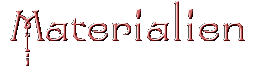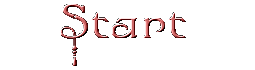Engel
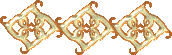
Dieses Tutorial ist Eigentum von mir.
Das Original ist auf Spanisch geschrieben und das Originalcopyright liegt bei mir.
PSP X ( sicher gehen auch ältere Vesionen )
Tuben (im Zip)
1 Font ( im Zip )
Filter 2manakenai.
Herrstellung:
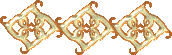
1. Öffne dein Zubehör im PSP/kopiere es mit Shift+d und schließe deine Originale.
2. Stelle deine Vordergrundfarbe auf die Farbe #abb3b6 (eine mittlere Farbe
aus deinen Tuben)und deine Hintergrundfarbe auf die Farbe #762130
(eine dunkle Farbe aus deinen Tuben).
3. Öffne ein neues Bild in der Größe 600 x 600 Pixel/fülle die Ebene mit der
Hintergrundfarbe.
4. kopiere die Tube " swania_BurkhardNiebert... "und füge sie als neue Ebene ein.
5. Wende nun den Filter 2manakenai/Mezzofore-Ice mit folgenden Einstellungen an:
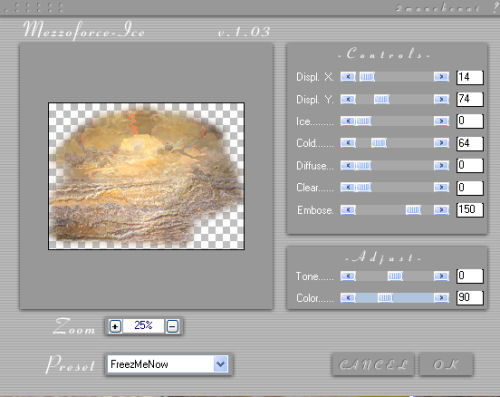
6. kopiere die Tube " swania_BurkhardNiebert... "und füge sie als neue Ebene ein/
gehe über Bild/verkleinere das Bild auf eine Größe von 70 %, Größe aller Ebenen
anpassen angehakt.
7. kopiere die Tube " Going Home-Schonee_LR... "und füge sie als neue Ebene ein/
gehe aufAnpassen/Schärfe/Stark scharfzeichnen/gehe über Ebenen/
Zusammenfassen/sichtbar zusammenfassen.
8. Gehe über Ebene/dupliziere/ gehe über Effekte/geometrische Effekte/
Kreis und gib folgende Werte ein:
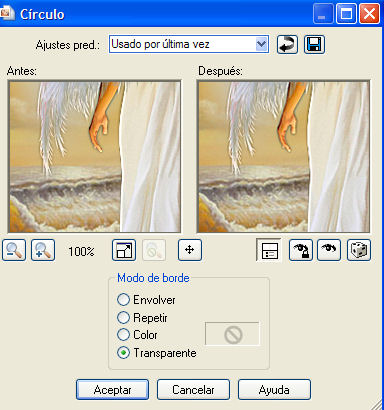
9. gehe über Bild/verkleinere das Bild auf eine Größe von 40 %, Größe aller Ebenen
anpassen angehakt.
10. Gehe über Effekte/3D-Effekte/Schlagschatten und gib folgende Werte ein:
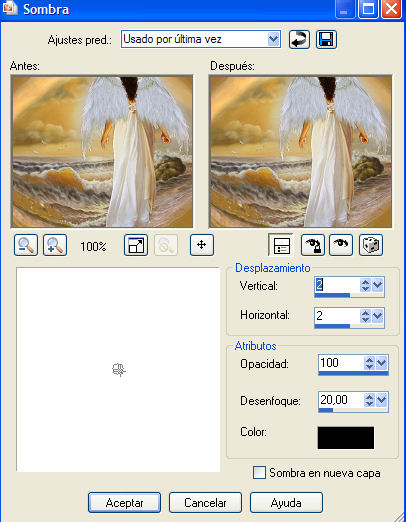
11. Öffne nun den Animation Shop.
12. Kopiere diese Ebene und füge sie im Animations Shop als neue Animation ein
und minimiere sie euch dort erstmal/gehe zurück zu PSP
13. lösche dort die Ebene mit dem Kreis.
14. Schreibe deinen Text und vergiss nicht dein Wasserzeichen hinzuzufügen.
15. Gehe über Ebenen/neue Rasterebene und füge eine neue Rasterebene hinzu/
fülle diese Ebene mit der Vordergrundfarbe/gehe über Auswahl/alles auswählen/
gehe über Auswahl/Ändern/Verkleinern/gebe den Wert 2 ein/drücke nun einmal
die Entfernentaste auf deiner Tastatur/Auswahl aufheben.
16. Gehe über Ebenen/neue Rasterebene und füge eine neue
Rasterebene hinzu/gehe über Bild/Leinwandgröße:
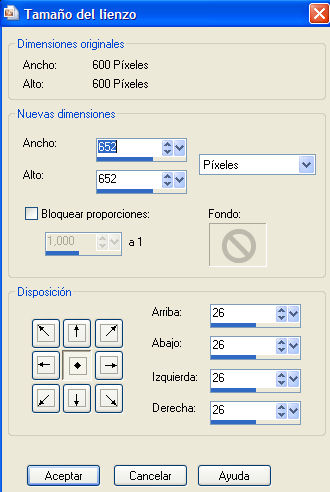
17. Fülle diese Ebene mit der Hintergrundfarbe/gehe
über Ebenen/Anordnen/nach unten verschieben.
18. Gehe über Ebenen/neue Rasterebene und füge eine neue Rasterebene hinzu/
fülle diese Ebene mit der Vordergrundfarbe/gehe über Auswahl/alles auswählen/
gehe über Auswahl/Ändern/Verkleinern/gebe den Wert 2 ein/drücke nun einmal
die Entfernentaste auf deiner Tastatur/Auswahl aufheben.
19. Gehe über Bearbeiten/die Ebene kopieren.
Animation:
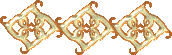
20. Gehe auf deinen Animation Shop/gehe auf Bearbeiten/einfügen/als neue Animation.
21. Gehe auf Bearbeiten/dupliziere dein Bild nun so oft, das du 5 Einzelbilder hast.
22. Öffne der Kreis, der du zuvor in PSP gemacht hast und in den Anishop kopiert hast.
23. Markiere von deinem Bild nur das erste und ziehe nun mit gedrückter linker
Maustaste den Kreis an eine Stelle auf deinem Bild 1.
24. Mache nun das zweite deinem Bilder aktiv, gehe wieder zum Kreis und dort
einen Schritt zurück, damit sie wieder erscheint und ziehe den Kreis auf deinem
zweiten Animationsbild an eine andere Stelle.
25. Markiere das dritte Bild und beim Kreisbild gehe wieder einen Schritt zurück und
ziehe den Kreis wieder an eine andere Stelle des dritten Bildes.
26. Mache das nun solange, bis der Kreis auf allen 5 Animationsbildern verteilt ist.
27. Wenn du damit fertig bist, dann markiere wieder dein 1. Animationsbild
und gehe auf Bearbeiten/Alle auswählen und dann auf Animation/
Einzelbildeigenschaften und gib hier den Wert 50 ein.
28. Speichere als gif-Datei ab.
Eine andere Variante:

Die Montage und die graphische Darstellung dieser E-Mail ist vollkommen neu,
Tutorial in seiner Gesamtheit von Rosa für die Netznutzung getan.
Wenn Sie möchten, zu reproduzieren und modifizieren , können Sie dies tun, indem Sie diese Referenz hinzufügen.
Vielen Dank für Ihre Ehrlichkeit.
Tutorial in seiner Gesamtheit von Rosa für die Netznutzung getan.
Wenn Sie möchten, zu reproduzieren und modifizieren , können Sie dies tun, indem Sie diese Referenz hinzufügen.
Vielen Dank für Ihre Ehrlichkeit.
Dieses Werk ist unter einer Creative Commons Lizenz
Buenos Aires - Argentinien